
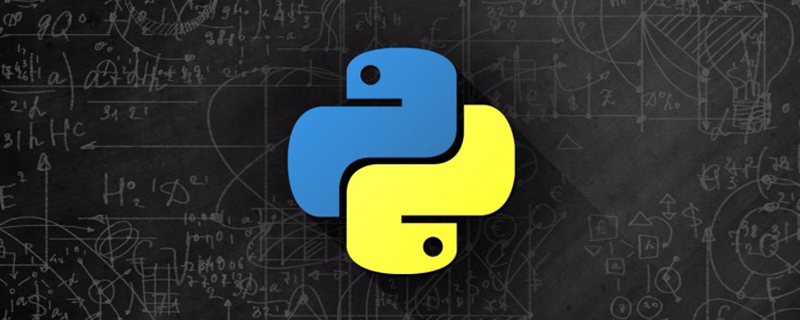
win10怎么下载python并安装?
打开浏览器
搜索引擎搜索Python
点击打开官网
推荐:《Python教程》
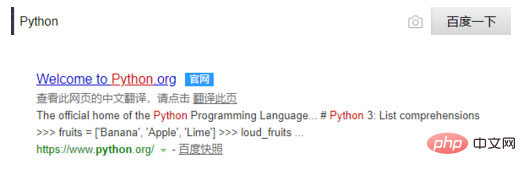
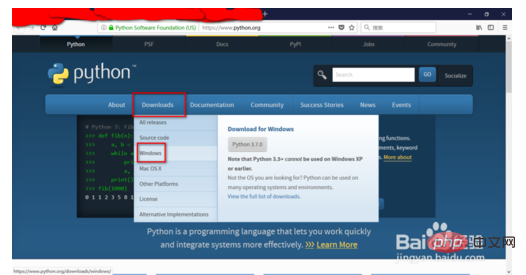
点击downloads→windows
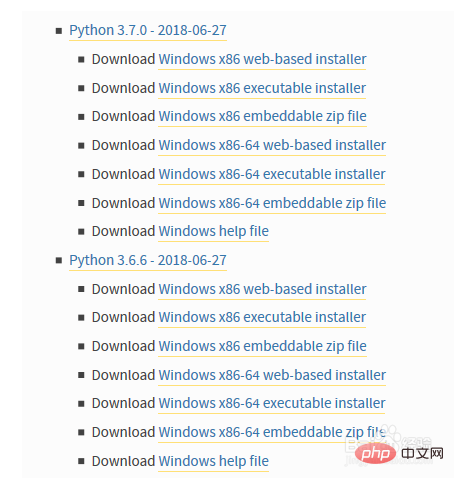
选择合适的Python版本
我们一般选择executeable installer版的
x86表示32位系统,x86-64表示64位系统
点击即可下载
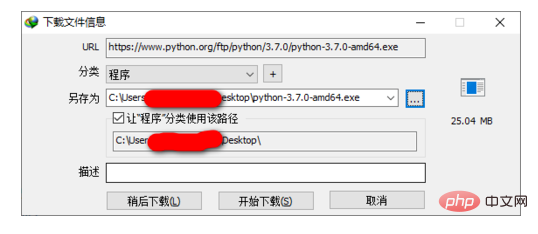
双击下载文件打开安装
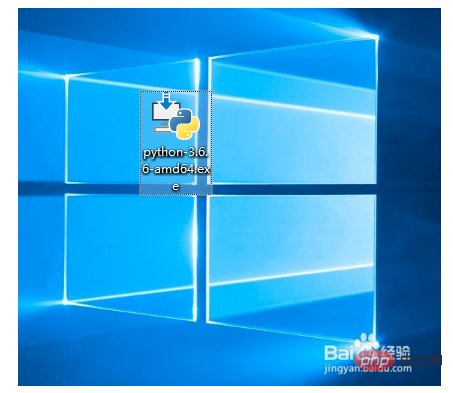
勾选add Python ... to path
即为添加Python的环境变量
这是交互到cmd必须的设置
点击install now
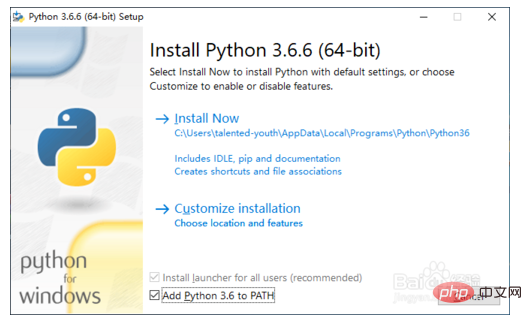
等待安装完成
点击close关闭安装程序
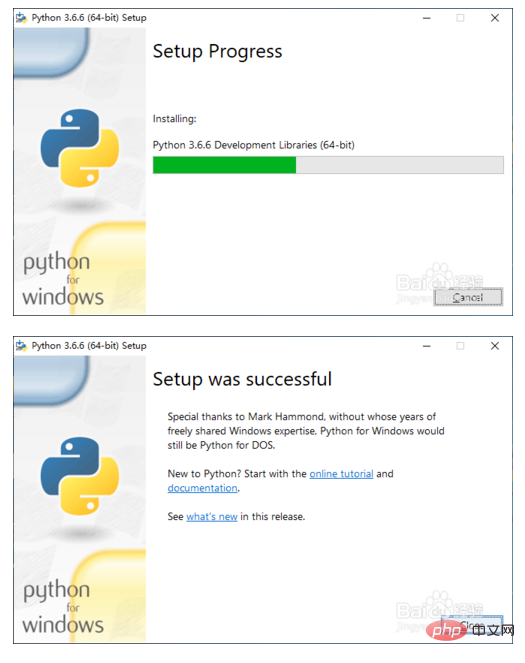
win+r打开运行,输入cmd,回车
输入python,回车
如果是不是可运行的程序……,即变量设置失败
一般会成功,如果开始没有勾选添加变量,需要手动设置环境变量!
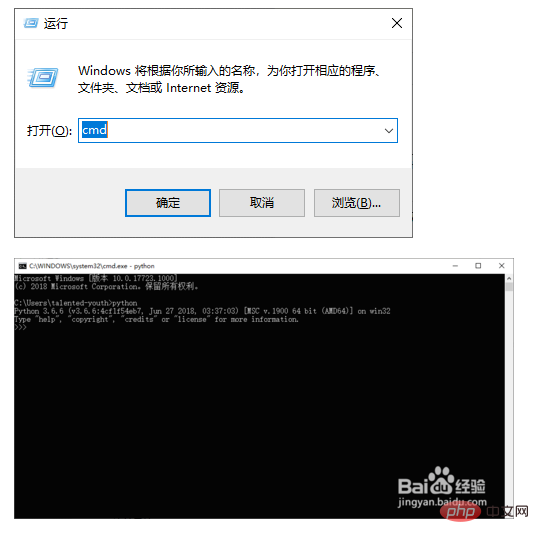
Atas ialah kandungan terperinci win10怎么下载python并安装. Untuk maklumat lanjut, sila ikut artikel berkaitan lain di laman web China PHP!